
コインチェックからIOSTをgateioへ送金する手順を画像で説明します!!
日本居住者を対象としたものではありませんのでご注意ください
海外取引所への勧誘を行うものではなく情報提供を目的としています。
当ブログに掲載した情報は全て個人的に調べたものであり、正確性を保証するものではありません。
投資判断は全て自己責任、自己判断でお願いいたします。当ブログの情報によって生じた損害の一切の責任を負いかねます。
こちらのリンクからGateioに登録ができます
さらに取引手数料が20%引きになるのでご利用ください(日本国外居住者に限る)
https://www.gate.io/signup/3330241
みなさんこんにちは!
今回はシンボル(XYM)を取引できるgateioという取引所へ
コインチェックからIOSTを送金する手順を画像で解説します
① gateioでアドレスを確認
②コインチェックで送金先を設定
③送金、着金確認
の3ステップです
①まずはgateio側の手順です
こちらのリンクから登録できます
https://www.gate.io/signup/3330241
メニューバーから
ウォレット =>入金 とクリックしてください
![]()
すると次の画面に移るのでIOSTを検索します
このようにchainはIOSTを設定し
アドレスとメモをそれぞれコピーしてください

これでgateio側の準備は完了です
②コインチェック側の操作です
コインチェックのメニューから
コイン送金 => IOSTを送る を画像のように指定します
すると↓の画面になるので、ここから少しややこしいですが
送金先リストの編集をクリックし、出てくる欄の
新規ラベルに「gateiohot」 新規宛先に先ほどコピーしたアドレスを入力して追加します
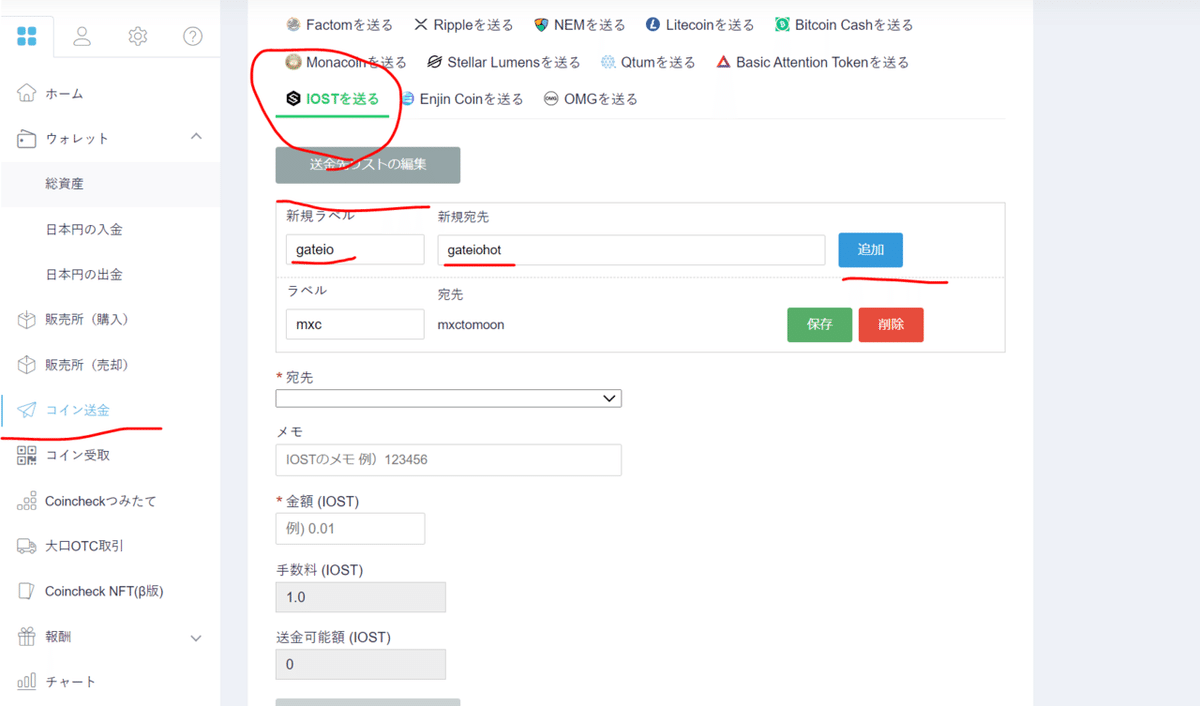
すると、宛先のドロップダウンリストにgateioが表示されるので
これを選択します
メモ欄が表示されるので
先ほどコピーした取引メモを入力します
あとは金額を指定し、送金するをクリックで完了です

IOSTの手数料はさすがですね
③あとは着金を確認してください!!
不安なところがあれば質問ください!
よろしくお願いします!!
いいなと思ったら応援しよう!

